
- Accedi al mio account .
- Sul lato sinistro dello schermo, selezionare Dati e personalizzazione .
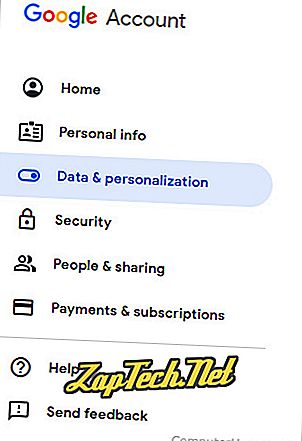
- Scorri verso il basso fino alla sezione Download, elimina o crea un piano per i tuoi dati e fai clic su Elimina un servizio o il tuo account .
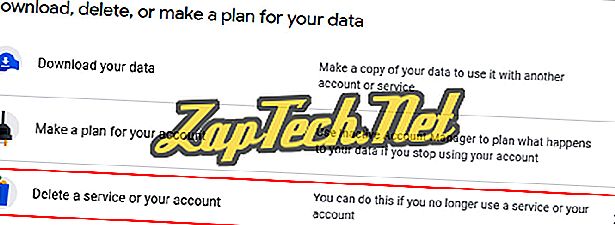
- Fare clic sul collegamento per eliminare un servizio.
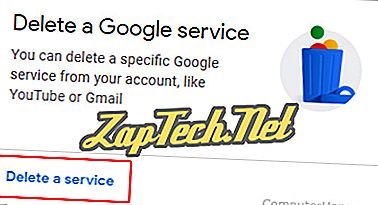
- Digita la password del tuo account per la verifica.
- Fai clic sull'icona del cestino accanto all'opzione Gmail .

- Immettere un indirizzo e-mail alternativo (A) e fare clic su Invia e-mail di verifica (B).
- Se elimini solo il tuo account Gmail, questo indirizzo e-mail alternativo diventa il tuo nuovo nome utente dell'account Google.
- Accedi al tuo account e-mail alternativo (specificato al passaggio 7), apri l'e-mail di conferma della rimozione di Gmail e fai clic sul link di verifica in esso contenuto.
- Digita la password del tuo account Google sotto Password:.
- Fai clic su Verifica per cancellare definitivamente il tuo account Gmail.
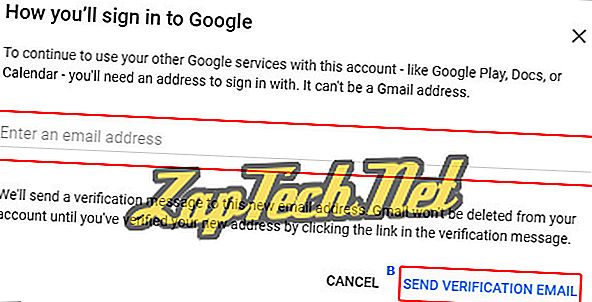
- Come recuperare un account Google.
Outlook.com (precedentemente Hotmail)
Avvertenza: per chiudere un account e-mail di Outlook.com, è necessario eliminare l'intero account Microsoft. Tutte le e-mail e i contatti saranno eliminati in modo permanente così come tutti gli account associati (ad esempio, OneDrive, Xbox, Skype, ecc.) Non saranno più accessibili.
- Apri un browser Internet.
- Vai alla pagina Chiusura account Microsoft .
- Digita il tuo indirizzo e-mail e quindi fai clic su

- Digitare la password e quindi fare clic su

- Se non hai salvato l'opzione in precedenza, ti verrà chiesto di verificare la tua identità inserendo le ultime quattro cifre del numero di telefono che hai utilizzato per iscriverti. Dopo aver inserito tali informazioni, fare clic su

- Immettere il codice e quindi fare clic su

- Passare attraverso i punti elenco per assicurarsi di aver preparato correttamente per chiudere il tuo account, quindi fare clic su

- Ti verrà richiesto di consultare un elenco di controllo per assicurarti di sapere cosa perderai chiudendo l'account.
- Seleziona le caselle e fai clic su

- Clicca il

Yahoo! posta
Nota: se si utilizza un account Yahoo! chiave dell'account invece di una password, è necessario prima disabilitare la chiave dell'account. Controlla questo documento di supporto di Yahoo per ulteriori informazioni.
Nota: se si hanno figli con account Yahoo e il proprio è l'account parentale, è necessario chiudere prima gli account figlio e successivamente l'account parentale.
- Visita Yahoo! pagina di chiusura dell'account.
- Accedi per verificare il tuo account Yahoo! account email.
- Leggi la divulgazione, quindi fai clic su Continua eliminando il mio account nella parte inferiore dello schermo.
- Nella finestra che appare, digita il tuo indirizzo e-mail, quindi fai clic sul pulsante Sì, termina questo account .
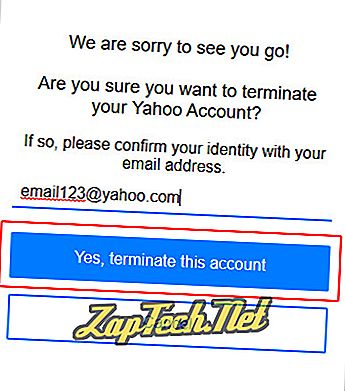
Nota: riattiverai automaticamente il tuo account se esegui di nuovo l'accesso nel "periodo di attesa" di 40 giorni. Questo periodo di tempo è esteso a 90 giorni in Australia e Nuova Zelanda e 180 giorni in Brasile e Taiwan. Dopo questo periodo di conservazione, il tuo account e i suoi dati associati verranno eliminati in modo permanente.
Microsoft Outlook
Nota: queste istruzioni funzionano solo con Outlook 2007, 2010 e 2013.
- Apri Outlook.
- Nell'angolo in alto a sinistra dello schermo, fai clic su File .
- Nel menu a discesa visualizzato, fai clic su Informazioni, quindi su Impostazioni account, quindi su Impostazioni account ...
- Gli utenti di Outlook 2007 selezionano Strumenti, quindi Impostazioni account .
- Nella finestra che appare, fai clic sulla scheda E-mail e seleziona l'indirizzo che desideri rimuovere.
- Fai clic sul pulsante Rimuovi che si trova sopra la casella degli account.
Mozilla Thunderbird
- Apri Thunderbird.
- Vicino all'angolo in alto a destra della finestra del programma, fai clic sul menu Thunderbird

- Nel menu, fai clic su Opzioni, quindi su Impostazioni account .
- Sul lato sinistro dello schermo, seleziona l'indirizzo e-mail che vuoi rimuovere .
- Fai clic sul pulsante Azioni dell'account .
- Nel menu a discesa visualizzato, seleziona Rimuovi account .
- Quando richiesto Sei sicuro di voler rimuovere l'account (nome account)?, fare clic su OK .
- Clicca OK .







